盯盯拍行车记录仪app
盯盯拍行车记录仪app就是一款掌上行车记录仪查看助手,在这里用户可以通过无线网络把手机端与智能行车记录仪完美的结合在一起,使用方法也非常简单,用户只需要在手机上安装盯盯拍APP,并将软件与记录仪连接在一起就可以在手机上观看到自己的行车记录,支持预览、回放以及下载录像。同时盯盯拍行车记录仪app支持实时查看视频,使用手机查看最低延时可达300毫秒,在发生事故需要认定时,拿出手机就可以查看具体时间的回放录像,清晰明了的观看最全的影像。此外,盯盯拍行车记录仪app还为用户提供了违章举报、违章查询、车主活动召集等车主服务,还可以通过软件提前将位置信息发送到后视镜,上车即可触发后视镜导航,精准定位目的地,让你出行尽享便捷。
盯盯拍WiFi密码忘记了怎么办
1、可以将盯盯拍恢复出厂设置,那样盯盯拍的wifi密码就会变回初始密码了。在主页面点击右下角的设置,然后进入系统,再点击删除内存,输入1234的密码,重启之后就恢复出厂设置了;
2、在电源灯的附近会有一个小孔,那个孔是reset键,只需要将牙签或者卡针插进去10秒钟左右,盯盯拍行车记录仪系统就会重置,wifi密码也就可以变回初始密码了。

盯盯拍默认WiFi密码是多少
有很多在使用盯盯拍行车记录仪的车主会遇到一个问题,就是将盯盯拍行车记录仪给恢复出厂设置之后,盯盯拍行车记录仪的默认wifi名字跟默认wifi密码都忘了,那样手机也连接不到盯盯拍行车记录仪。其实盯盯拍行车记录仪的默认wifi名称是admin,而默认wifi密码是1234567890。

盯盯拍怎么恢复出厂设置
1、同时按、音量下键、电源键这三个键开机,显示“recoverymode?”。
2、稍等几秒,手机上会出现黄色感叹号、安卓绿色机器人图案。
3、按Home键,手机上方会出现4个选项。
4、通过音量键,选中最后一行“wipecachepartition”,按电源键(执行擦除动作),完成后自动回到初始状态。
5、通过音量键,选中倒数第二行“wipedata/factoryreset”,按电源键(进入下一个界面)。
6、按音量键,选中“Yes_deletealluserdata”,确认执行恢复清除数据操作即可。

盯盯拍行车记录仪怎么连接手机
点击中间模块
盯盯拍app页面,点击选择中间设备模块。

添加设备
设备页面,点击选择添加新设备图标。

选择类型
添加设备页面,点击选择盯盯拍机器的型号类型和型号。

开启电源
添加该型号页面,根据提示打开盯盯拍的电源。

连接网络
连接wifi网络,配对连接手机。

软件特色
1、重新定义行车记录仪
盯盯拍利用WiFi技术,开创性的把智能手机终端和行车记录仪融合起来,形成可联网的行车记录仪
无需电脑,用户通过APP即可预览、回放及下载视频,同时用户行车生活中的图片、视频、驾驶轨迹可分享至盯盯拍“在路上”社区,并分享到微信、微博等社交媒体,开启一段有故事的旅程
2、行车记录,旅途精彩一手掌握
视频预览回放录像下载录像
需要做事故认定时,只需打开手机App无线连接摄像机,在预览界面上滑动屏幕,即可通过缩略图或时间点回放录像,回放采用流媒体的形式,无需事先下载到手机
3、精彩纷呈的“在路上”移动社区平台
“在路上”用户社区已积累了百万用户,形成了自有的UGC平台。车主在社区中可进行违章举报、违章查询、车主活动召集等一系列车主服务内容
4、社交分享
用户的位置、行车路线、驾驶习惯、拍摄的图片、视频、以及用户编写的文字心情都可分享到盯盯拍APP在路上社区平台,同时也可分享至微信、微博等社交媒体
5、美图优化及视频编辑
盯盯拍App具备功能强大的相册来存储图片和视频。支持截取5S~30S的视频进行剪编辑,还能加入各种特效对拍摄的照片、视频进行美化,比如各种美化滤镜、添加字幕等
6、便捷的摄像机设置和升级
盯盯拍产品机身不提供任何按键,所有操作和设置都在盯盯拍手机App上进行,再也不需要复杂的按键操作,直接在手机触摸屏上就能完成各种设置。新的摄像机固件升级包发布后,App会自动下载,只需点击"升级摄像机"即可一键升级。我们通过摄像机固件升级不断优化拍摄质量并提供新功能和新玩法
常见问题
1、视频回放及下载
①回放:在全屏预览界面(横屏),点击屏幕,拖动进度条(或在屏幕中间左右滑动),可进入回放模式,通过滑动缩略图或者拖动进度条选择需要回放的时间点
②下载:下载记录仪视频:点击下载按钮,选择“下载记录仪的视频文件”,拖动时间轴,选好时间后点击屏幕中央的播放按钮,点击“开始下载”选择视频起始点,即可边下载边观看,可随时点击“完成下载”结束下载(下载视频最长5min,最短5s)
③下载已拍照图片:点击下载按钮,选择“下载已拍照的图片文件”,进入拍照文件列表后,点击需要下载到手机的图片或者关联视频进行下载
2、如何处理画面和声音中断的问题
①在手机APP上或者电脑上格式化SD卡,在格式化之前如有重要视频请保持,建议每两周格式化一次以上
②机器工作时禁止插拔卡,以免对SD卡造成损坏
③选用原装class 10高速卡,64G以上卡需要格式成fat32格式才可正常使用
3、回放视频时无声音
可能是麦克风被关闭了,请在APP-设置中打开录音功能
4、自动下载遥控拍照按钮拍摄的图像或视频
盯盯拍APP V3.0以上设置“自动下载文件”,如果选是,即可自动下载,无需自动下载可选否
若选择了自动下载文件:
在使用APP状态下:
在连接机器WiFi时即可自动下载遥控按钮抓拍的图像或视频
如果在待机状态下:
APP在安卓后台运行时,任可自动下载图片。iphone在后台待机时无法下载文件
更新日志
vv8.1.13.0228版本
本次APP版本更新:
修复了一些已知问题
-
手机行车记录仪软件

随着大家对行车安全和交通事故的重视程度不断上升,以及道路交通纠纷事件的日益增多,行车记录仪逐渐成为了重要的证据保护工具。该类软件通过蓝牙或者端口连接,可以直接在app上调取行车记录仪上记录的影像、图片、录音等内容,进而帮助你解决很多不必要的麻烦,而且数据同步,远距离也能进行操作,配套行车记录仪使用,更加方便安全。那么,市面上有哪些实用的行车记录仪app呢?
手机行车记录仪app大全收录了众多优质手机行车记录仪软件,如:360行车记录仪app、奔驰行车记录仪app、本田行车记录仪app、众视界行车记录仪app等,这些软件支持轨迹回放功能,可以将车辆的行驶路线以地图形式展现出来,对于需要记录行驶路线的用户来说,这是非常实用的功能。有兴趣的小伙伴们快去下载体验吧!









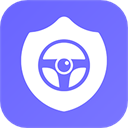
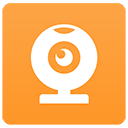

























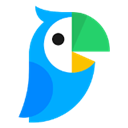

















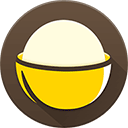
 赣公网安备36010602000086号,版权投诉请发邮件到website-sun@qq.com,我们会尽快处理
赣公网安备36010602000086号,版权投诉请发邮件到website-sun@qq.com,我们会尽快处理